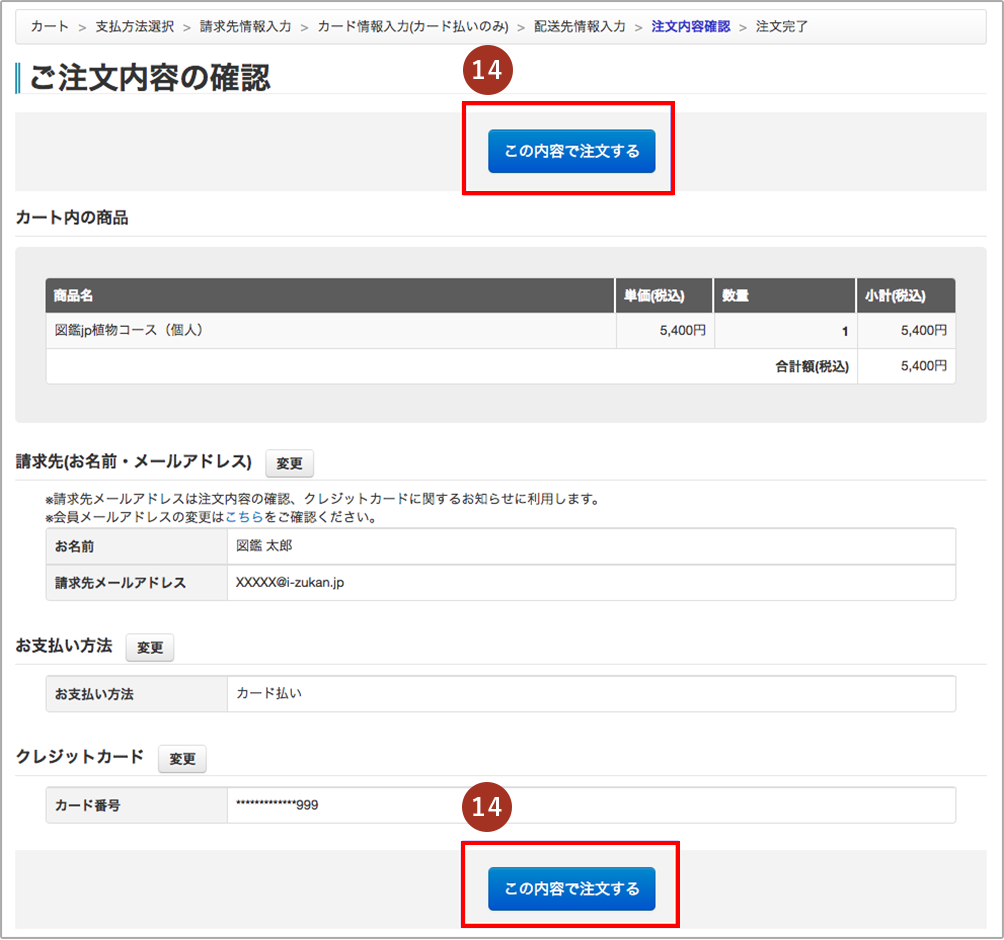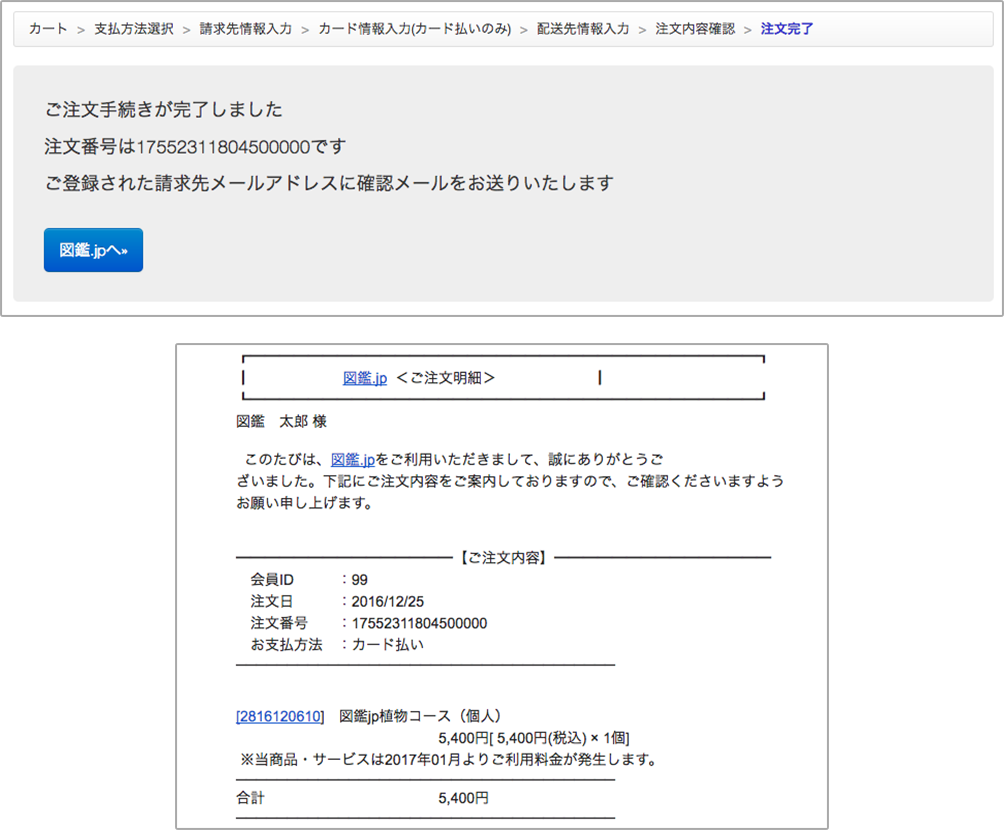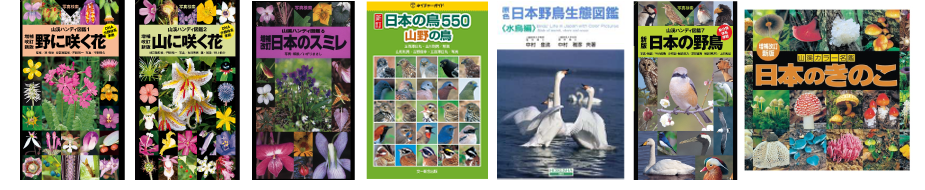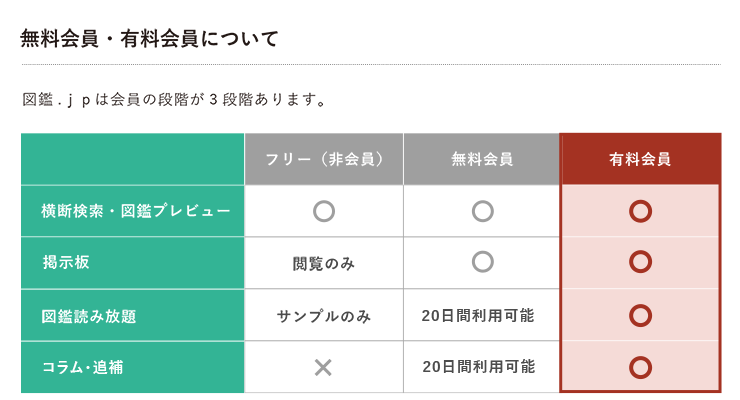
図鑑.jpは会員の段階が3段階あります。
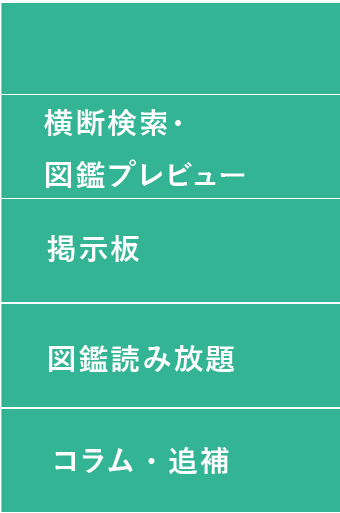
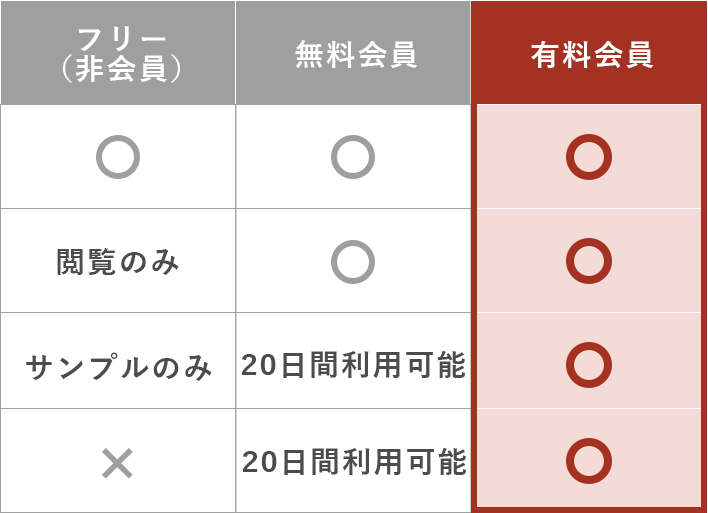

-
1和名・科名・学名で検索。2文字以上入力すると検索候補を表示
-
2科の一覧から検索する画面へ移動
-
3図鑑タイトルや出版年を追加条件にして検索
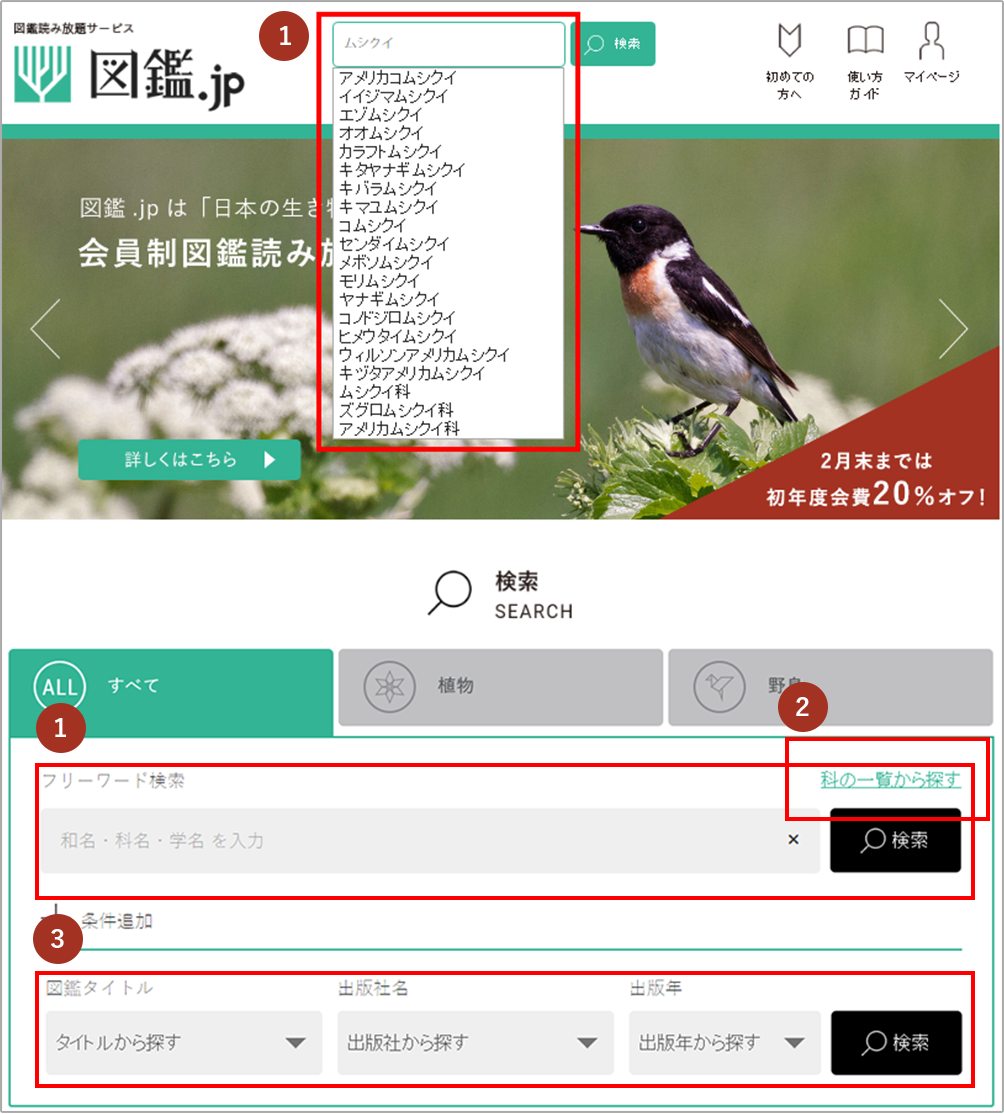
-
4検索結果にユーザの掲示板投稿も表示。投稿の詳細ページへ
-
5該当ページのプレビュー画面へ
-
6該当ページの電子書籍を直接開く(有料)
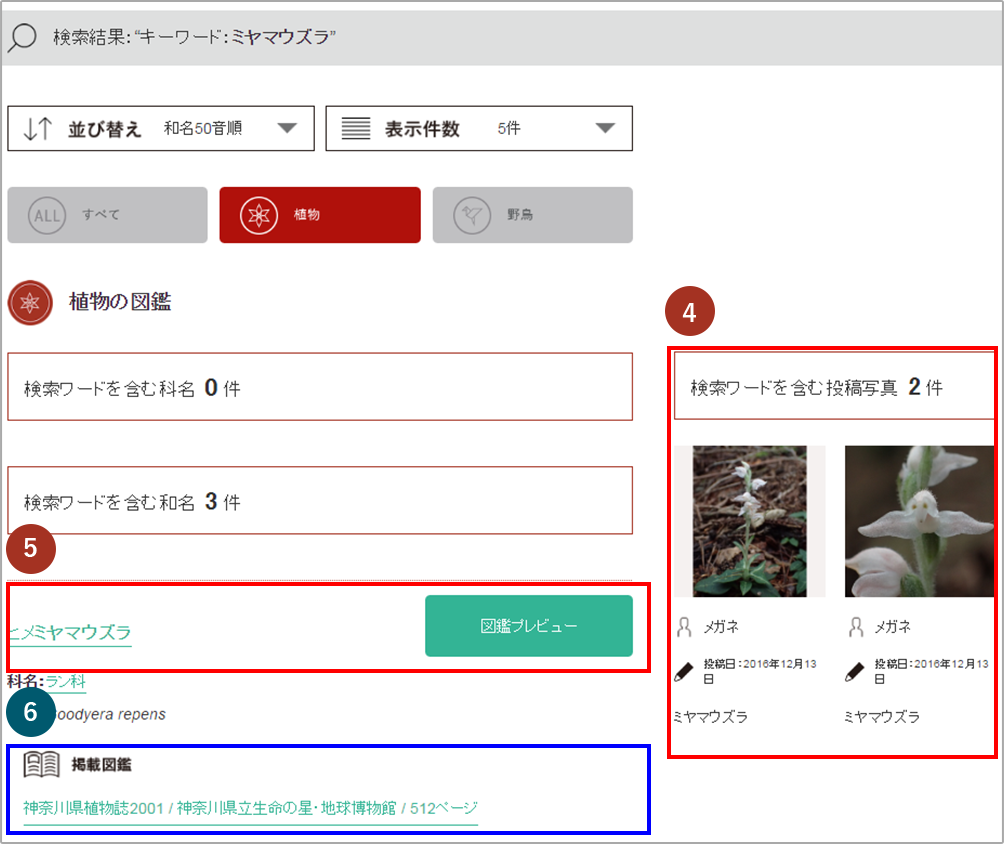
-
7クリックすると図鑑電子書籍が開く(有料)
-
8「google scholar」でこの種の和名・学名で論文を検索
-
9この種にひも付けられた投稿が表示される
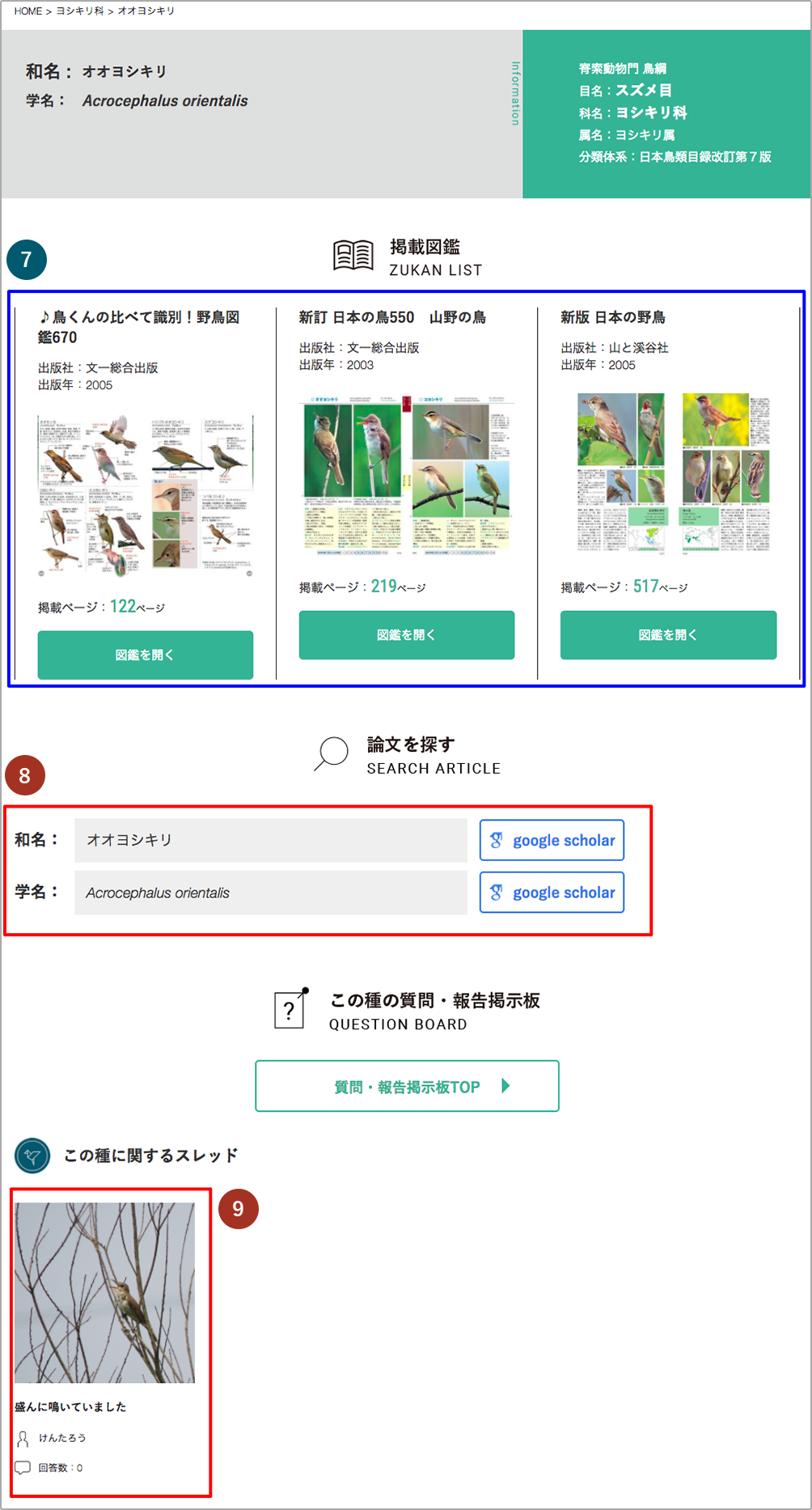
図鑑電子書籍の画面です。
-
1和名・科名・学名で検索。2文字以上入力すると検索候補を表示
-
2図鑑・ページの切り替えができる(有料)
-
3画面中央をクリックすると、上下メニューの表示・非表示の切り替えができる(有料)
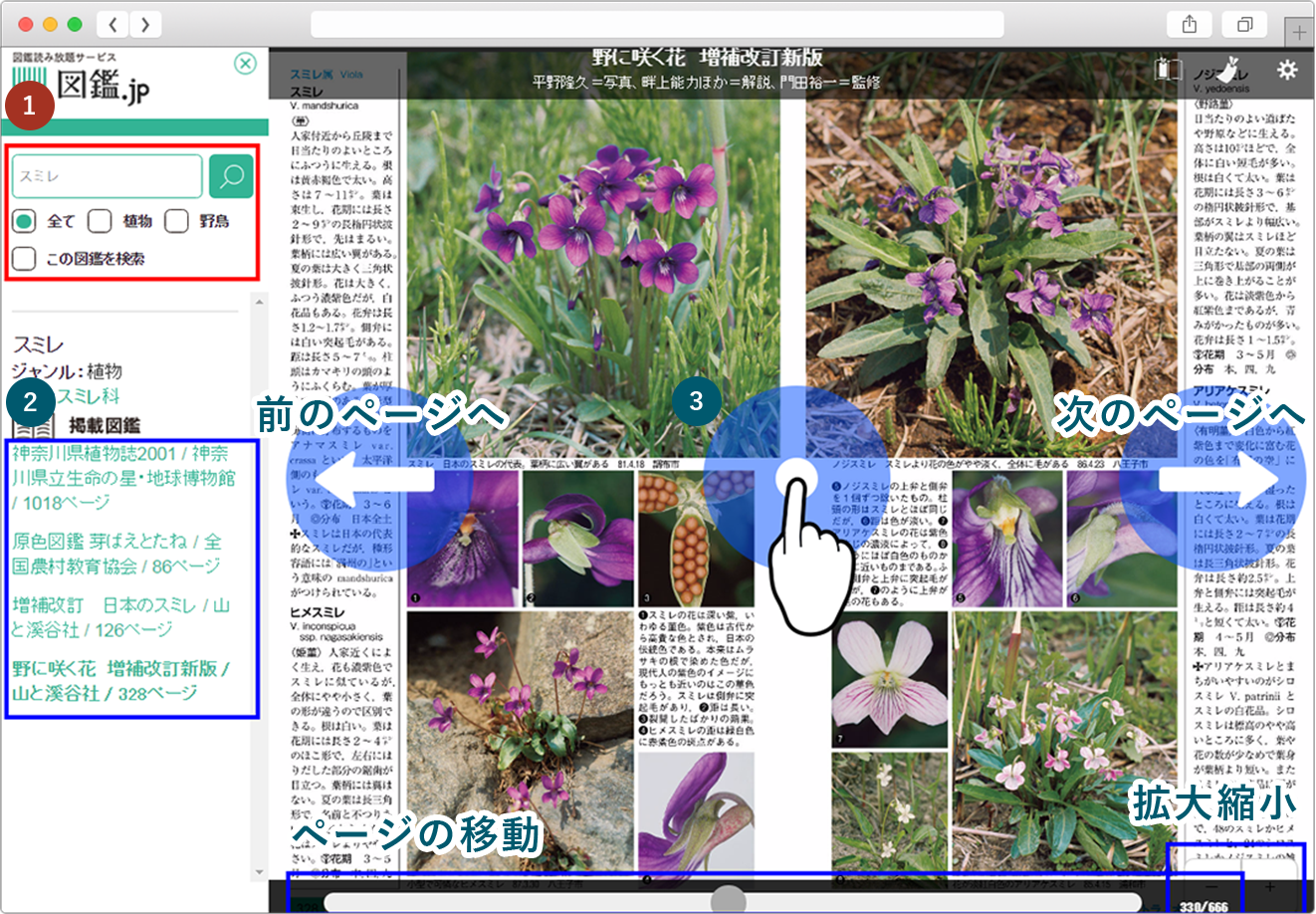
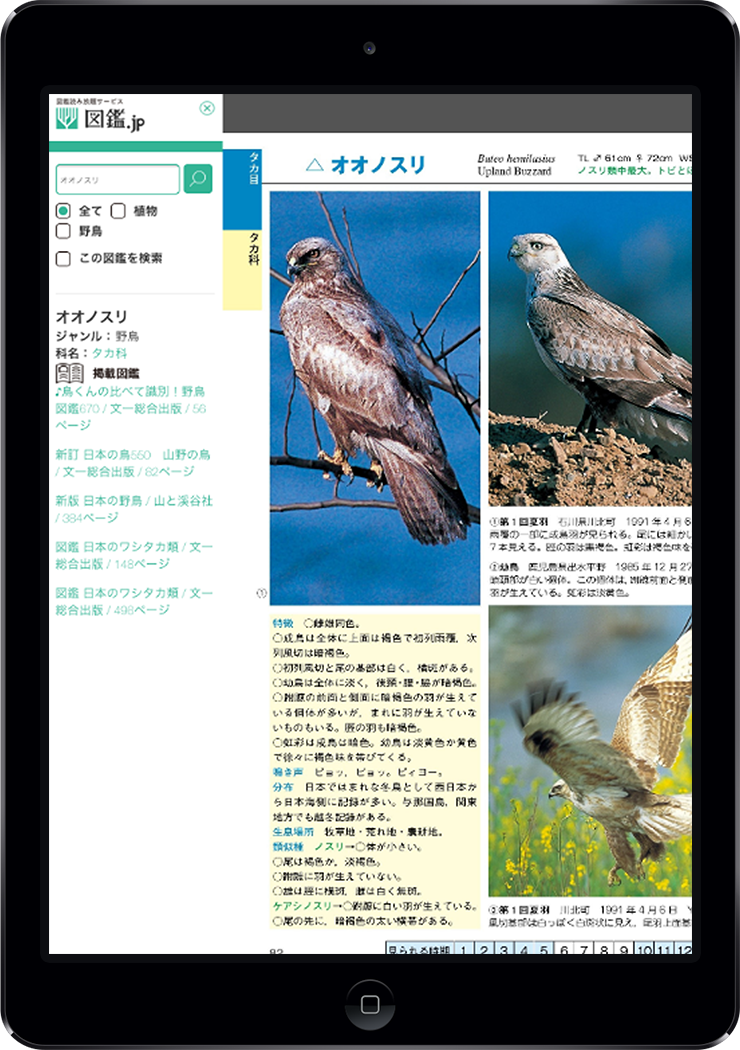
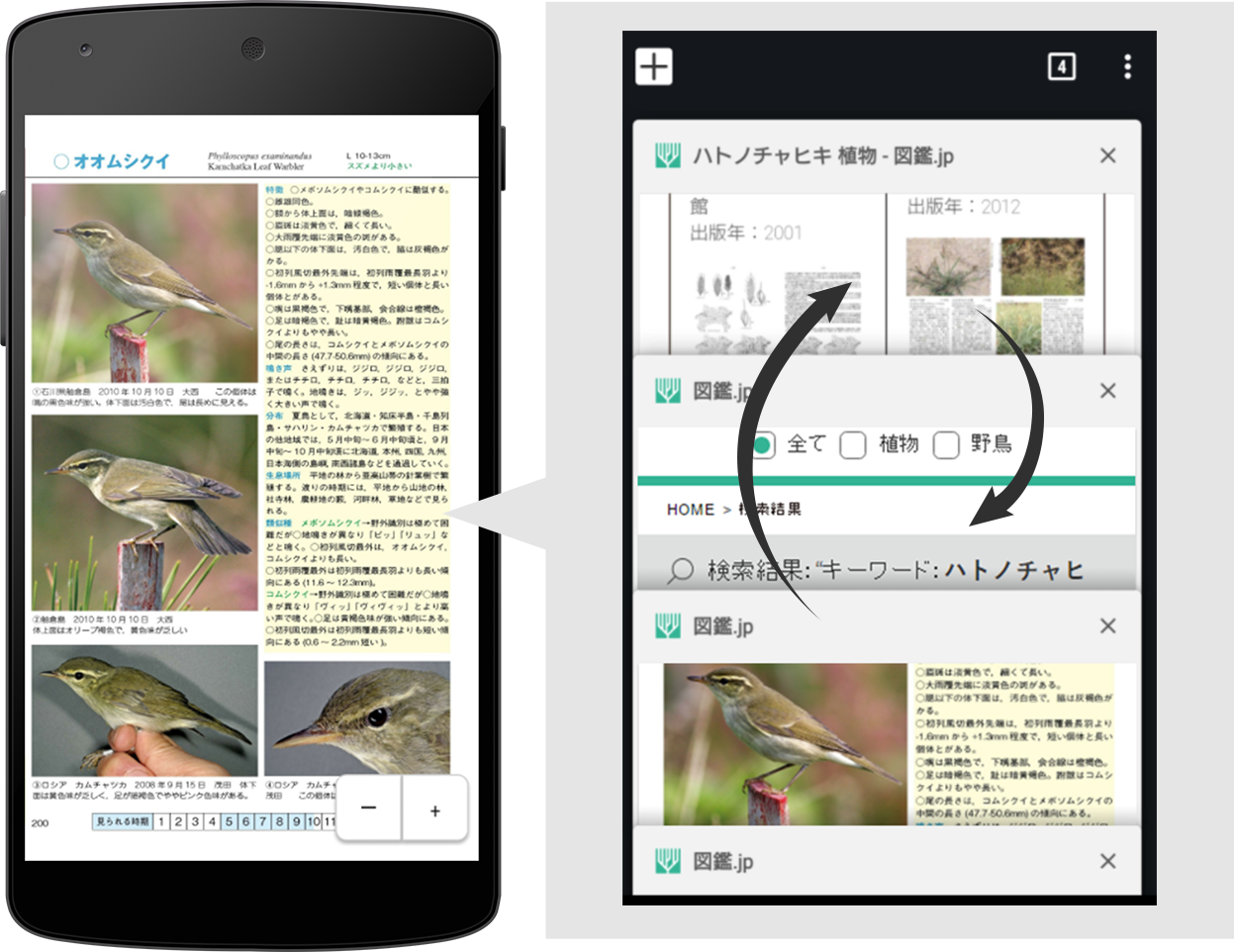
-
4目次を閲覧(有料)
-
5しおりを付けたページを開く(有料)
-
6閲覧中のページにしおりを付ける(有料)
-
7ページの見開き・ページ移動時の操作・ページ移動アニメーション等のビューア設定の変更、ビューアの自動再生に関する設定などを変更できる(有料)
-
8左右にスライドさせてページを移動(有料)
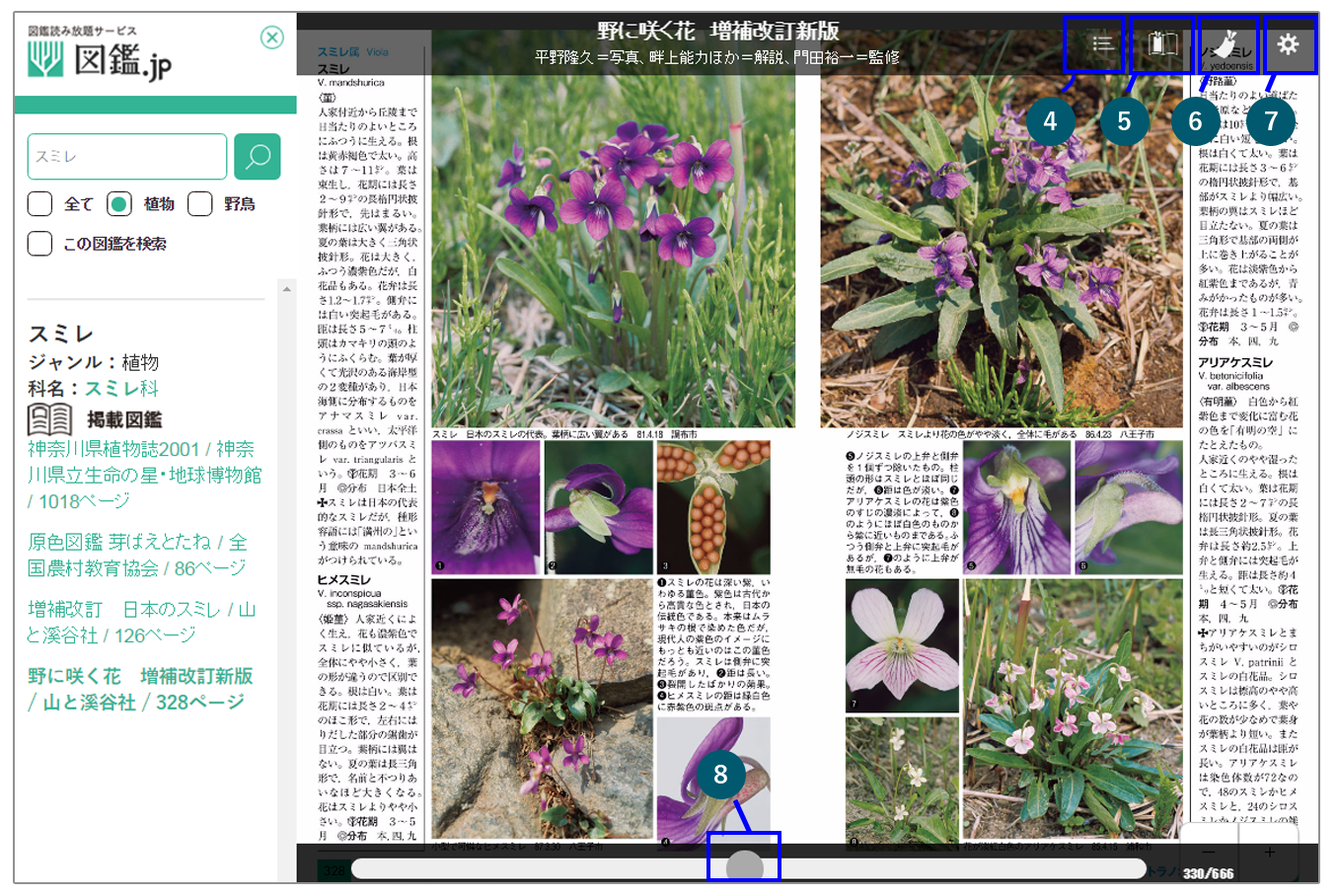

-
1植物の投稿一覧へ
-
2野鳥の投稿一覧へ
-
3掲示板に写真`を投稿する
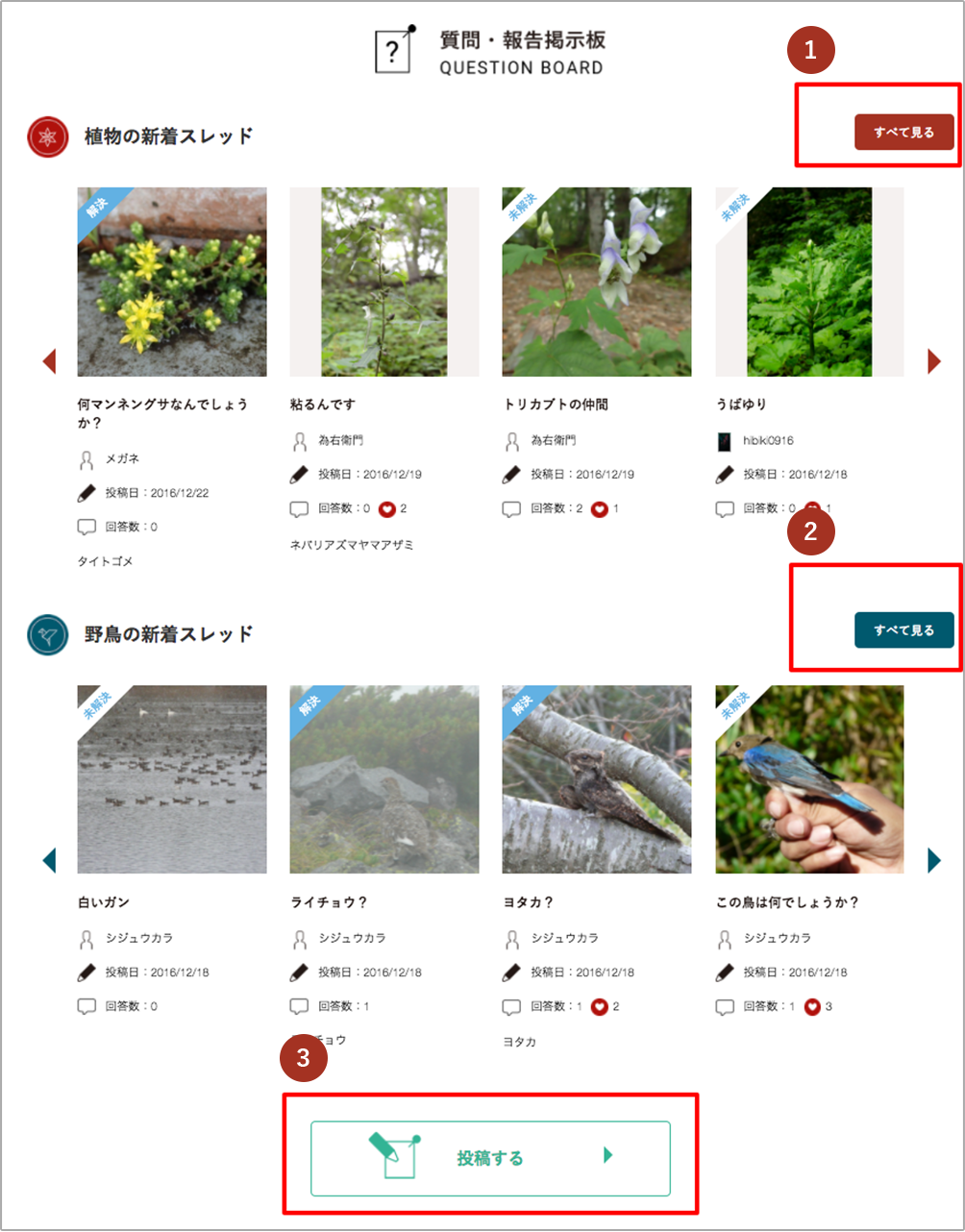
-
4掲示板に投稿された写真に「いいね!」をする
-
5掲示板にコメントをする
※「いいね!」やコメントを行うには無料会員登録が必要です
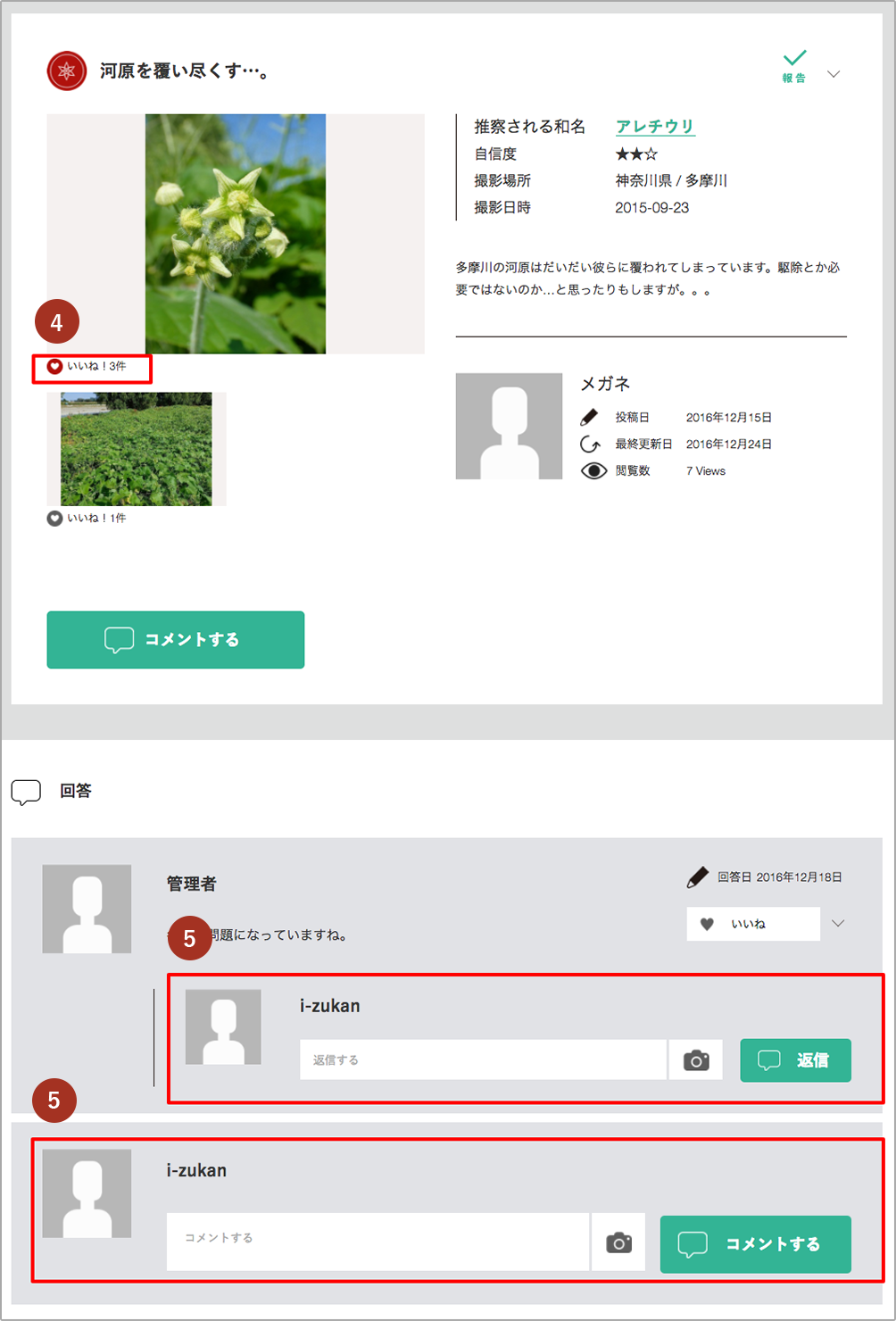
投稿には 無料会員登録が必要です。
-
1質問を選んだ場合「推察する和名」「自信度」は表示されません。報告の場合は、「推定する和名」「自信度」を必ず指定します。
-
2撮影場所には「尾瀬」「高尾山」などの地名や、「標高2000m」「海辺」などの環境情報を入力してください。(※絶滅危惧種の場合は詳細な場所は入れないようにしてください)
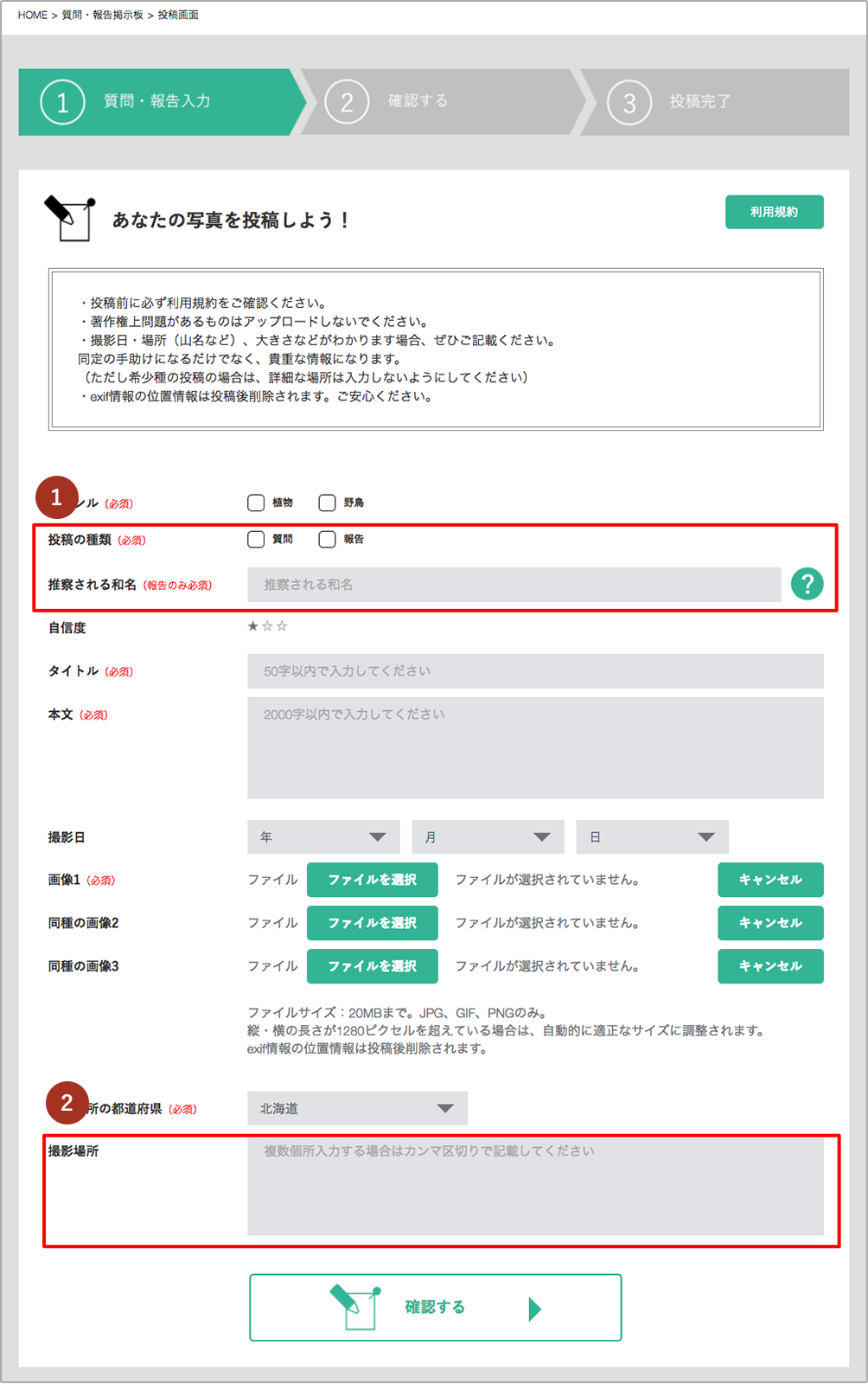
「推察される和名」を指定すると、解決済みとなり、和名検索や図鑑プレビュー表示画面で図鑑と一緒に表示されるようになります。和名は、質問者本人と、図鑑.jp事務局のみが変更可能です。
-
1和名を指定すると「解決済み」になります(質問者本人のみにこのテキストボックスに表示されます)
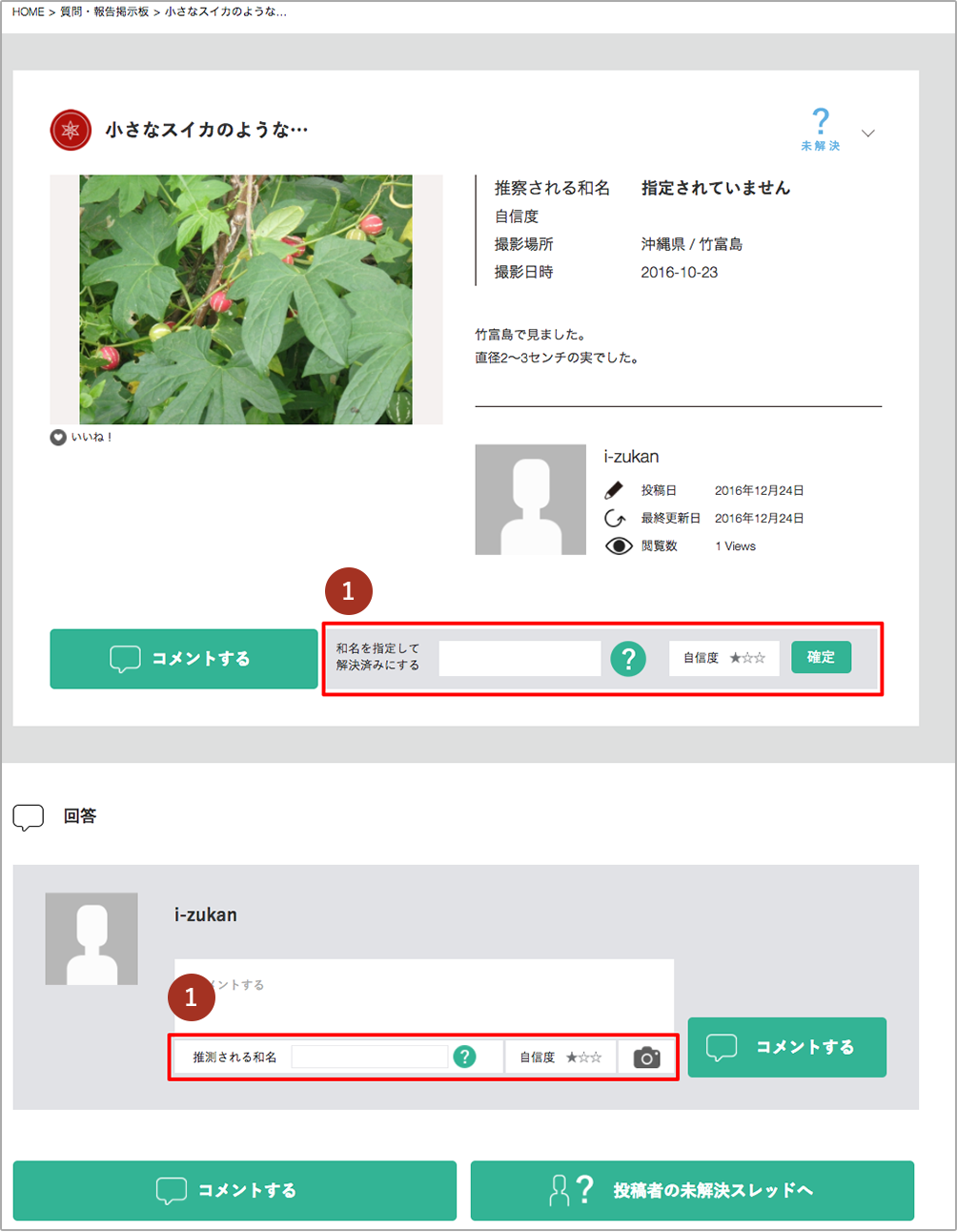

投稿やいいね・コメントを行う場合は無料会員登録が必要です。
また、有料コースに加入する場合も、まずは無料会員登録を行っていただく必要があります。
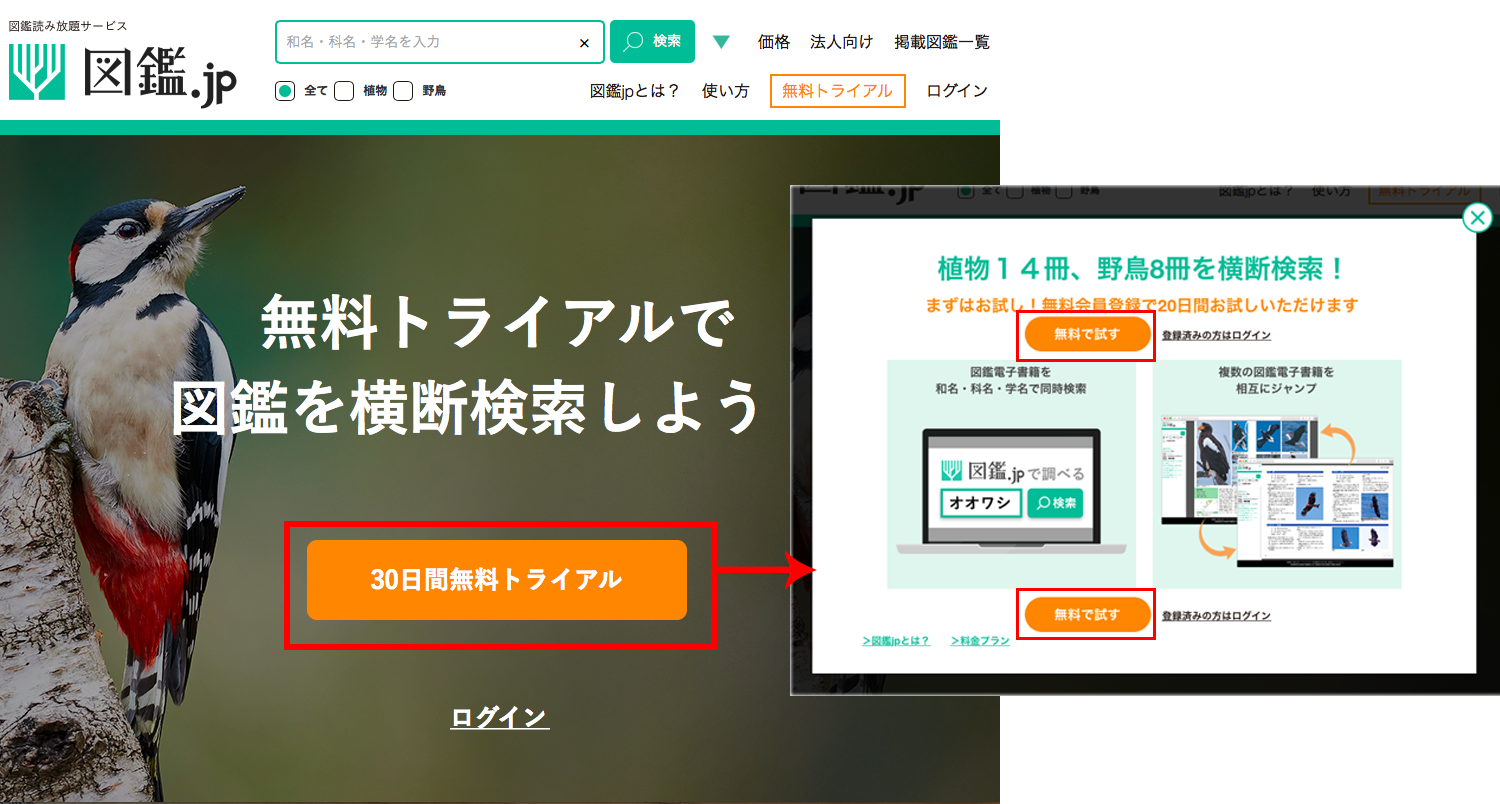
-
1ニックネームのみ、掲示板投稿時公開されます。(メールアドレスは非公開)
-
2FacebookやTwitterなどの他サービスに登録している情報と図鑑.jpの会員情報を連携することにより、他サービスにログイン中はパスワードの入力なしで図鑑.jpを利用できるようになります
(現在FacebookとTwitterの各アカウントからの新規登録は停止しております) -
3必ず利用規約をご確認の上、確認画面へ進んでください
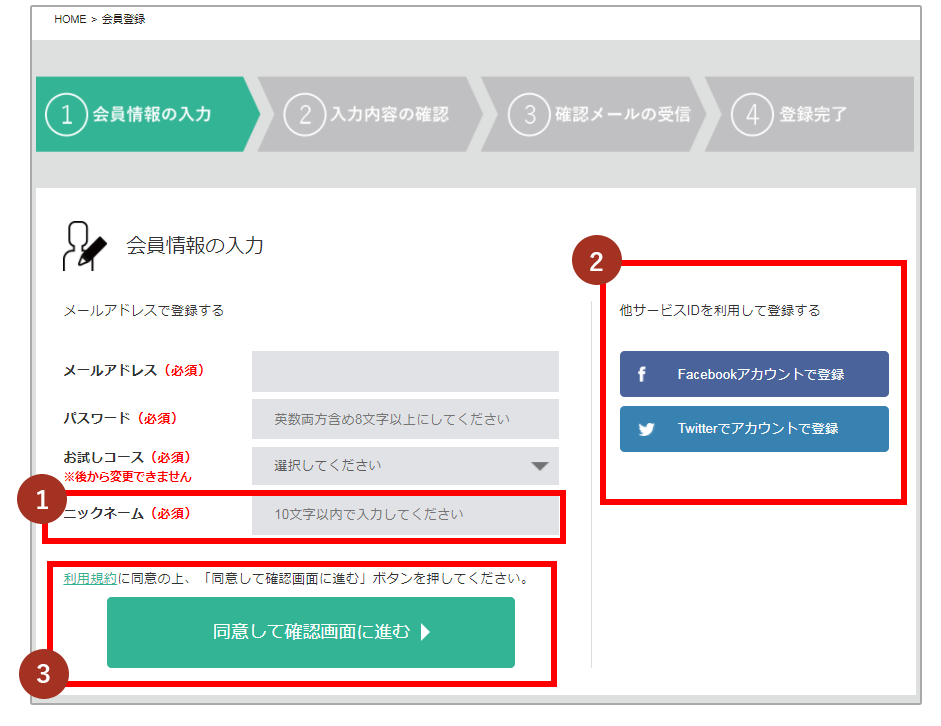
メール内のURLをクリックすると、無料会員登録が完了となります。
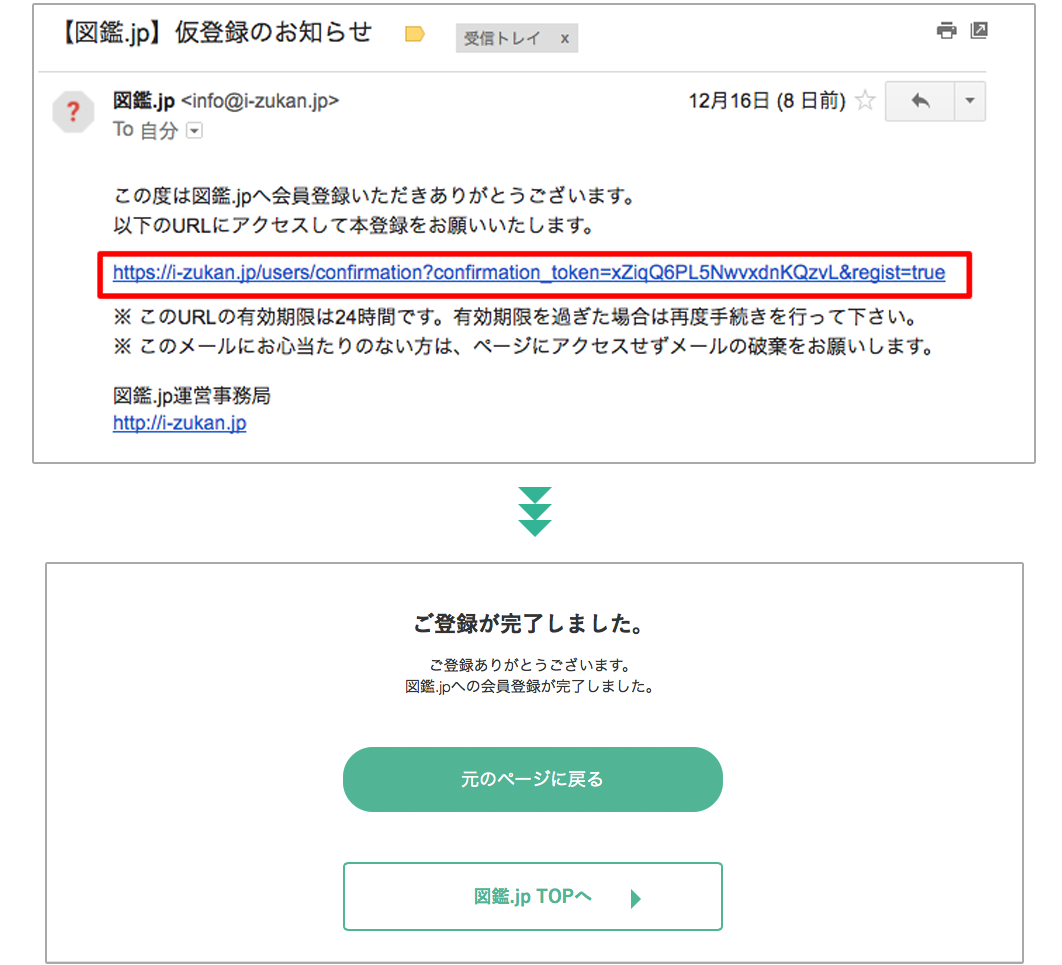

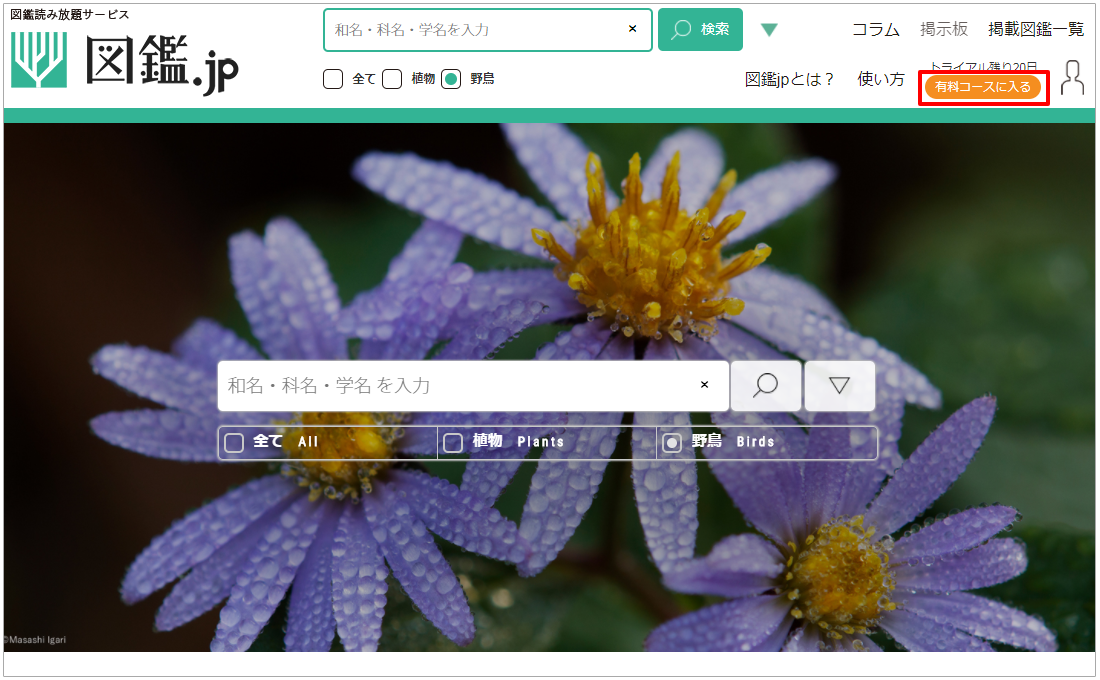
-
1収録図鑑をここから確認します
-
2ログイン済みの方はここから有料コース加入の手続きへ進みます
-
3会員登録がまだの方はまずは会員登録
-
4未ログインの方はログインしてから手続きへ
-
5ブラウザのバージョン等によって電子書籍ビューアが動作しないことがあります。必ずサンプルで動作確認を行ってください
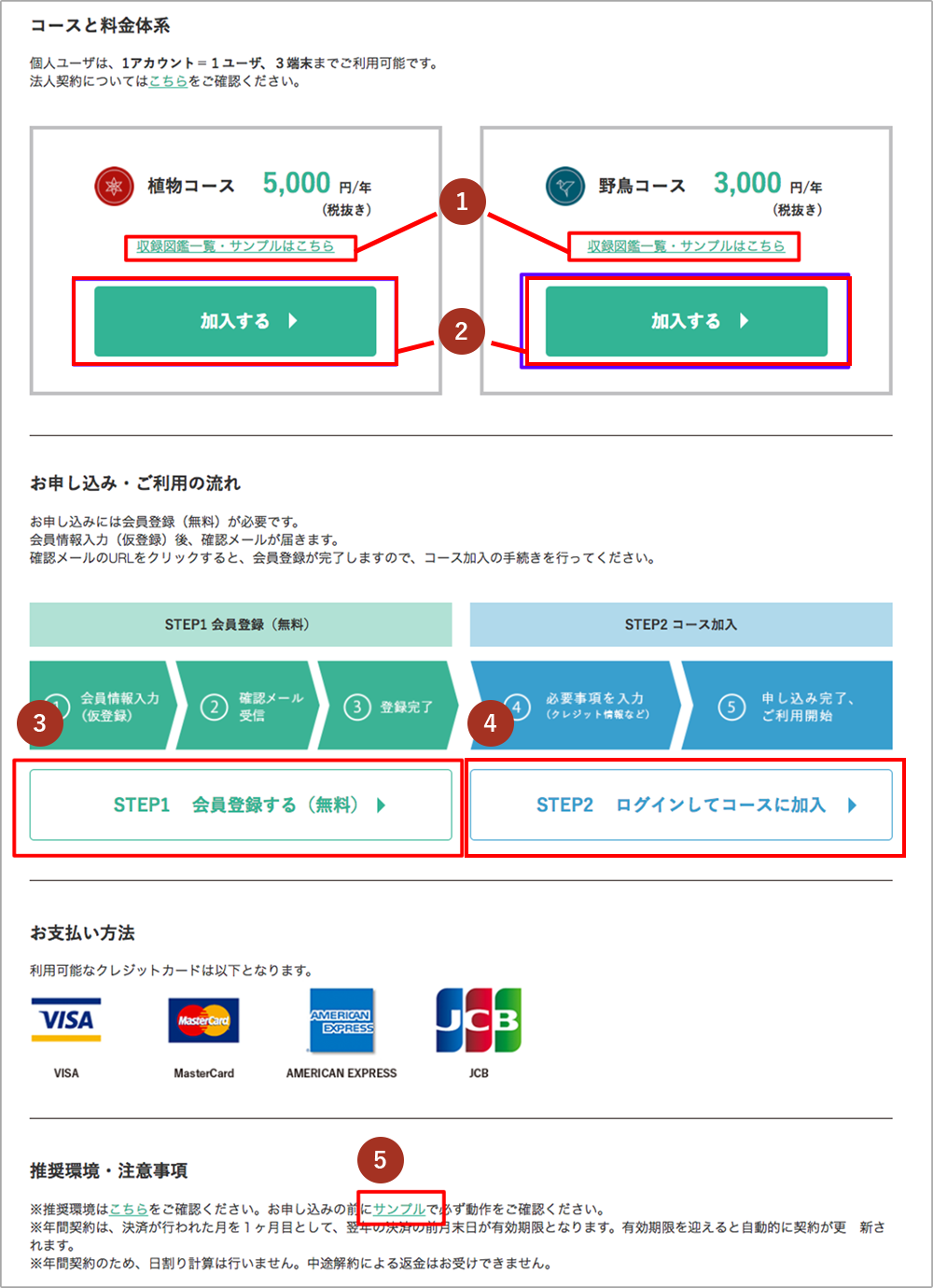
-
 数量は1のまま変更しないでください
数量は1のまま変更しないでください -
6ご注文内容に問題がなければ「レジへ進む」ボタンから次の画面へ
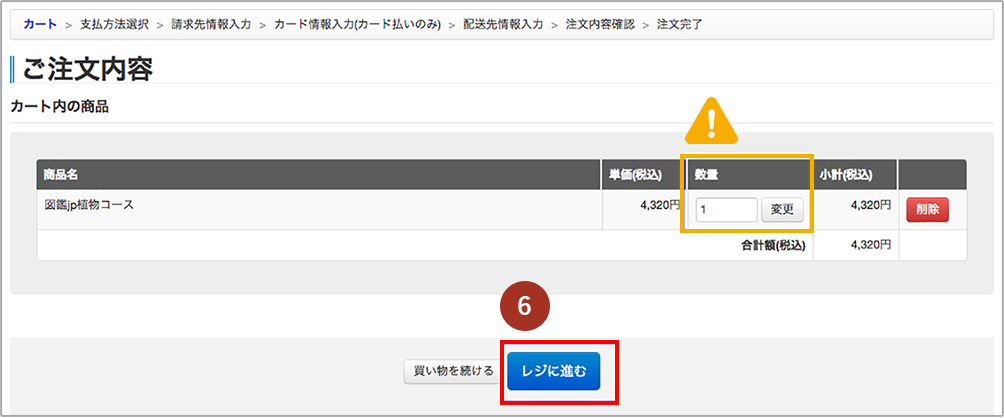
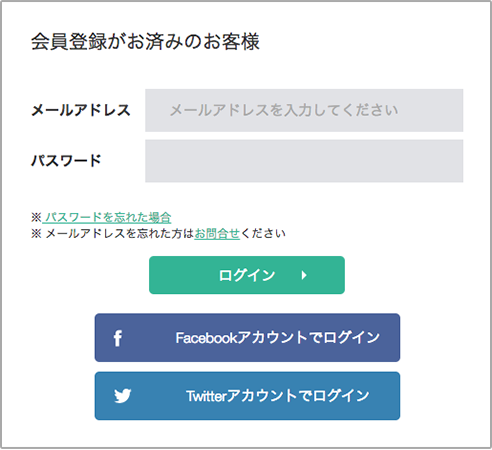
-
7割引クーポンをお持ちの場合のみ入力します
-
8支払い方法はクレジットカード支払いのみです
-
9お支払い方法に問題がなければ「確定」ボタンから次の画面へ
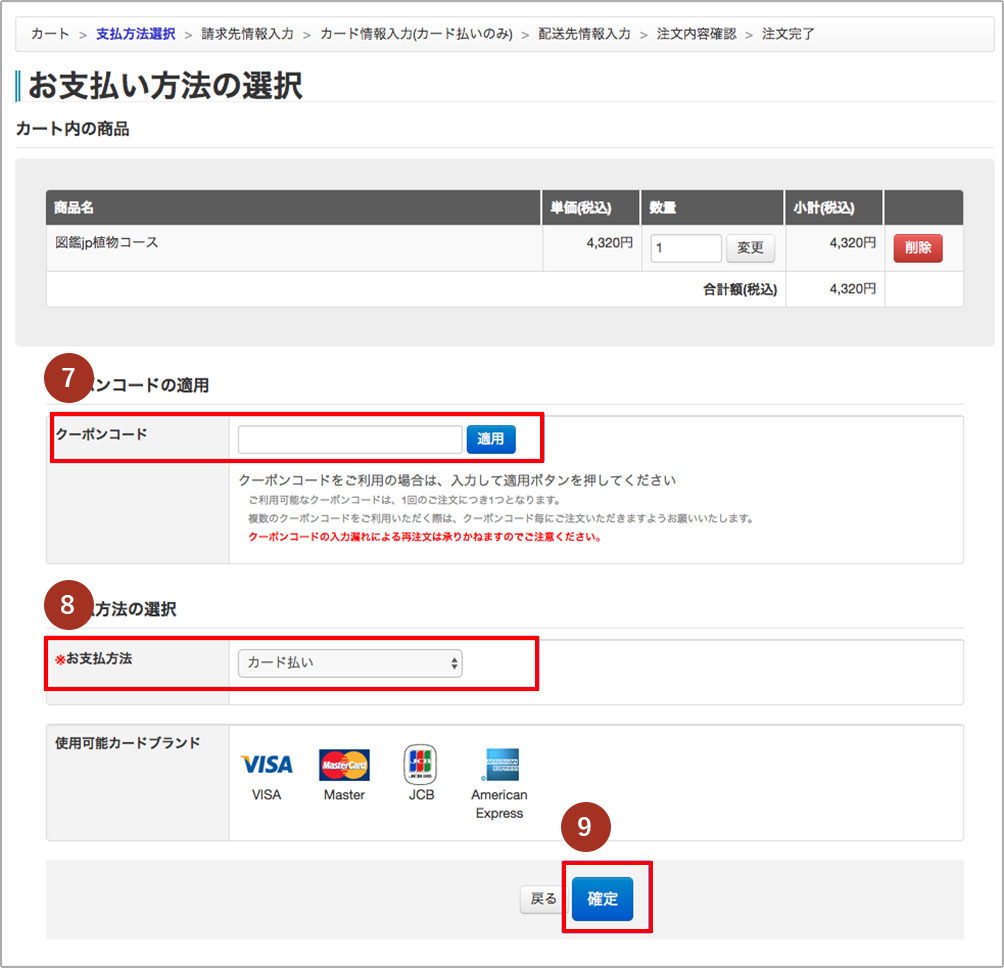
-
10請求先メールアドレスとお名前(ご本名)を設定します。
※請求先メールアドレスは、ログイン用メールアドレスと同じでも問題ございません。
※お名前は図鑑.jpのサイト上で公開されることはありません。 -
11請求先の情報に問題がなければ「確定」ボタンから次の画面へ
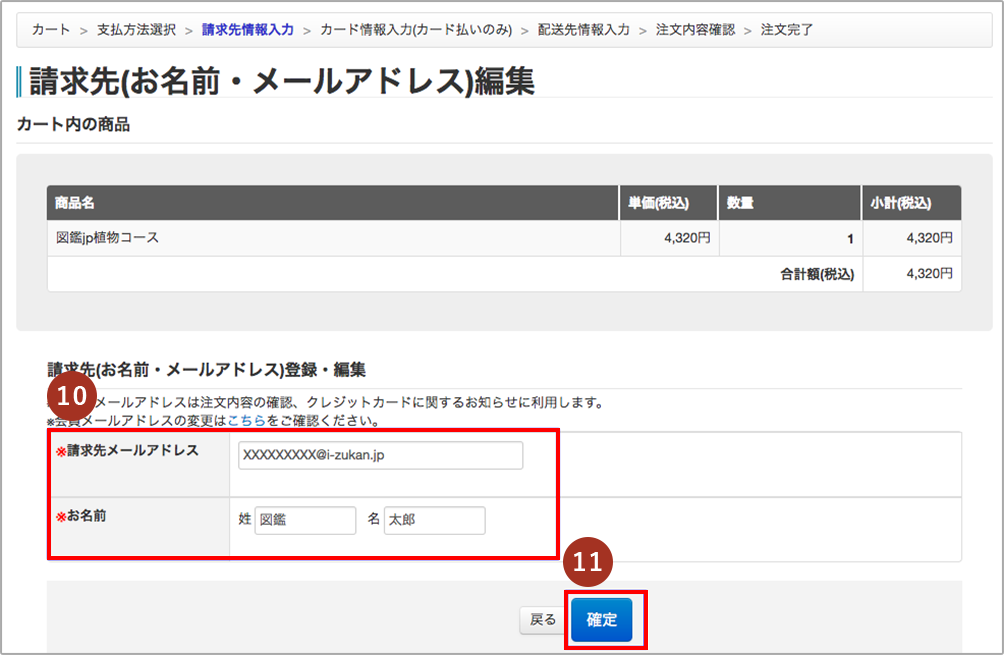
-
12クレジットカード情報を入力
-
13クレジットカード情報に問題がなければ「確定」ボタンから次の画面へ
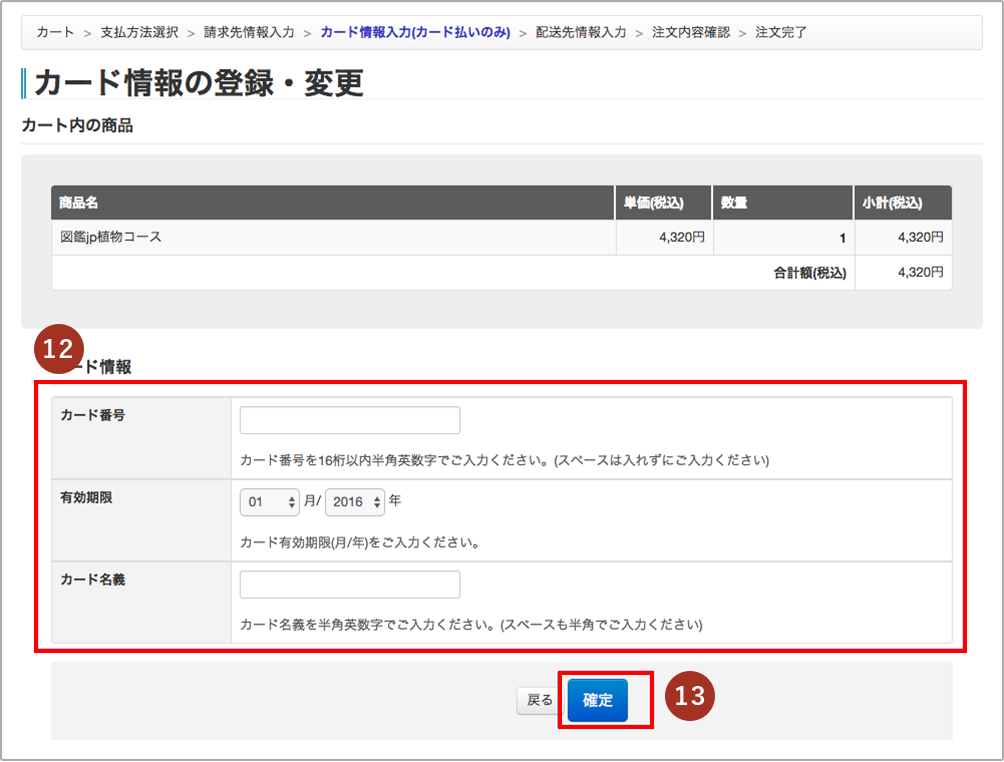
-
14ご注文内容に問題がなければ「この内容で注文する」ボタンから注文が確定します。